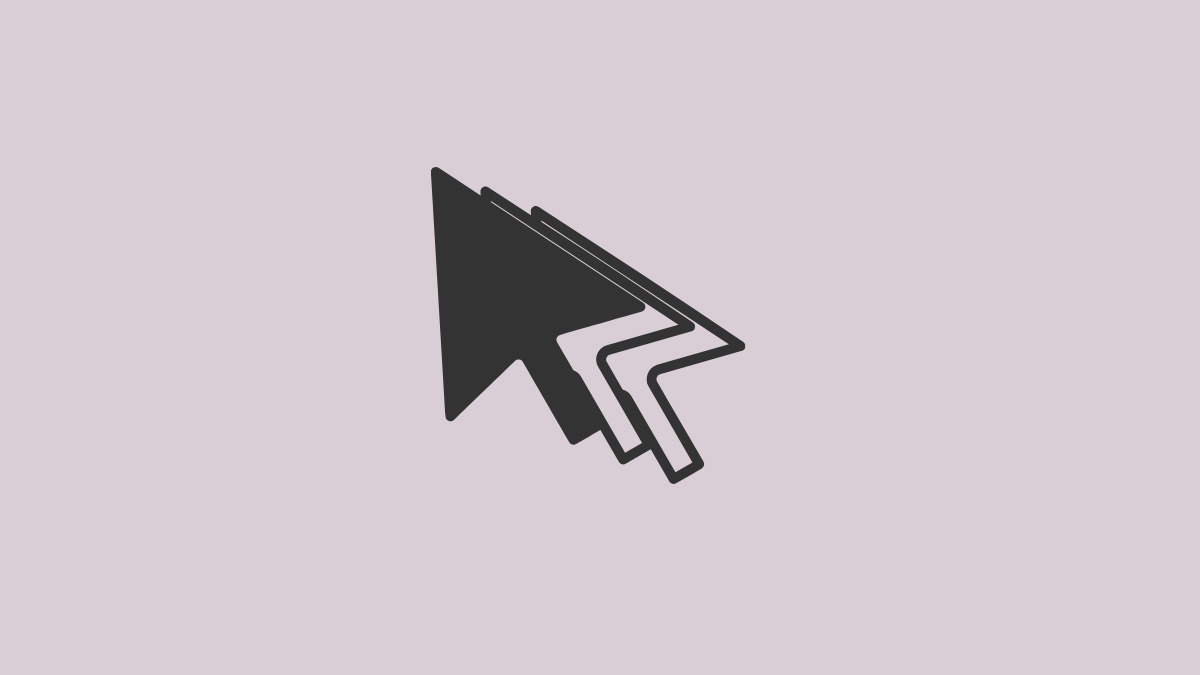След указателя — это функция специальных возможностей на устройствах Windows, которая позволяет лучше отслеживать указатель мыши, добавляя след позади его пути. Эта функция может быть полезна для людей с ослабленным зрением.
При этом многие пользователи также решили включить его из-за его эстетики, и в этом нет никакого вреда. Вы можете быстро включить или отключить эту функцию в приложении «Настройки» или на панели управления и выбрать тот указатель мыши, который вам больше всего подходит.
Включить или отключить следы указателя из приложения «Настройки»
В более ранней версии Windows вам приходилось прыгать через метафорические обручи панели управления, чтобы настроить параметры мыши. Однако это уже не так, что делает процесс гораздо менее громоздким.
Сначала перейдите в меню «Пуск» и щелкните значок «Настройки», чтобы продолжить. Кроме того, вы также можете нажать клавиши Windows+ I, чтобы сделать это.
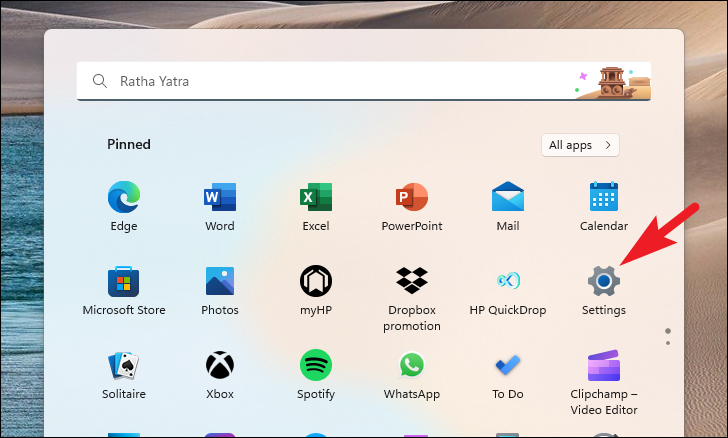
Затем в правой части окна «Настройки» щелкните вкладку «Bluetooth и устройства», чтобы продолжить.
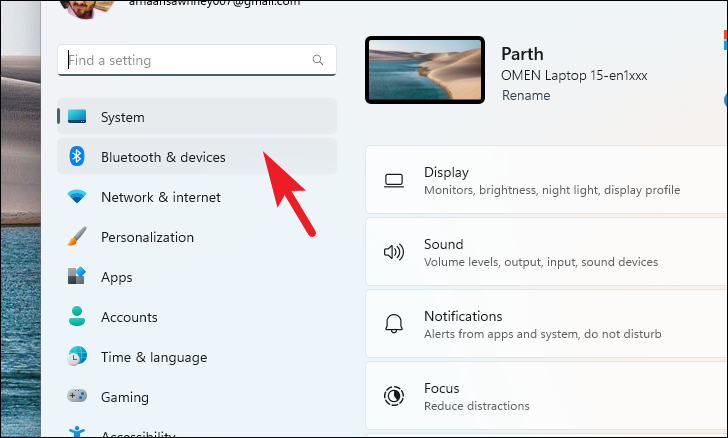
Затем нажмите на вкладку «Мышь» в правом разделе, чтобы продолжить.
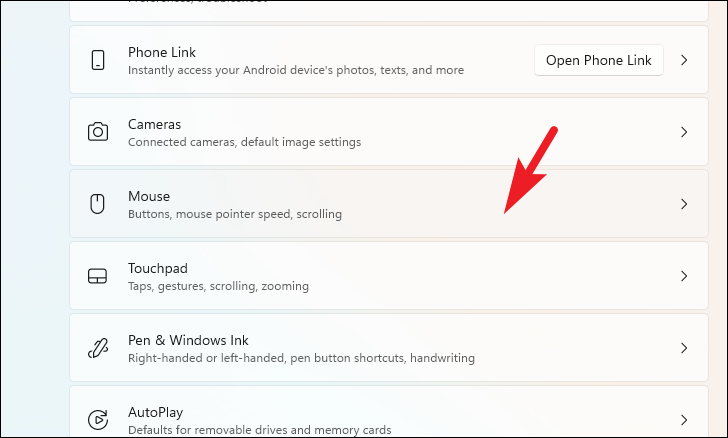
Теперь перейдите на вкладку «Дополнительные настройки мыши» в разделе «Связанные настройки». Это откроет отдельное окно на вашем экране.
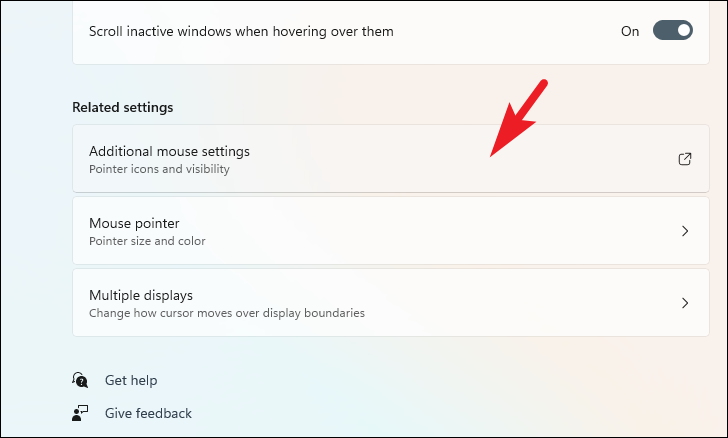
Если вы хотите включить следы указателя мыши, в отдельно открытом окне выберите вкладку «Параметры указателя». Затем установите флажок перед опцией «Отображать следы указателя». Вы также можете отрегулировать длину следов, отрегулировав ползунок прямо под опцией. Двигайтесь влево, чтобы сделать тропу короче, или вправо, чтобы сделать ее длиннее.
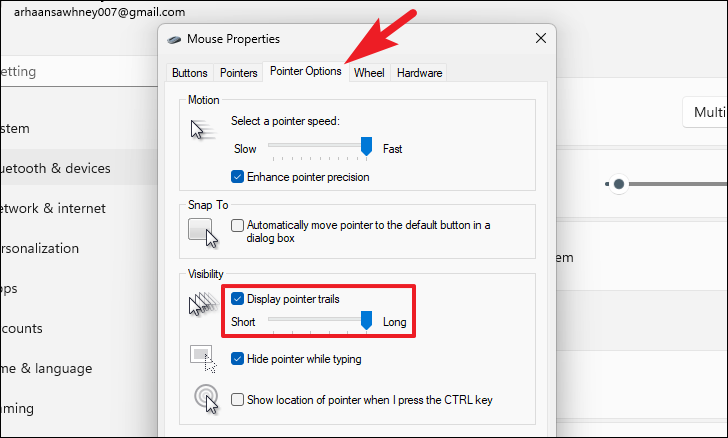
Если вы хотите отключить следы указателя мыши, установите флажок перед «Отображать следы указателя», чтобы снять его.
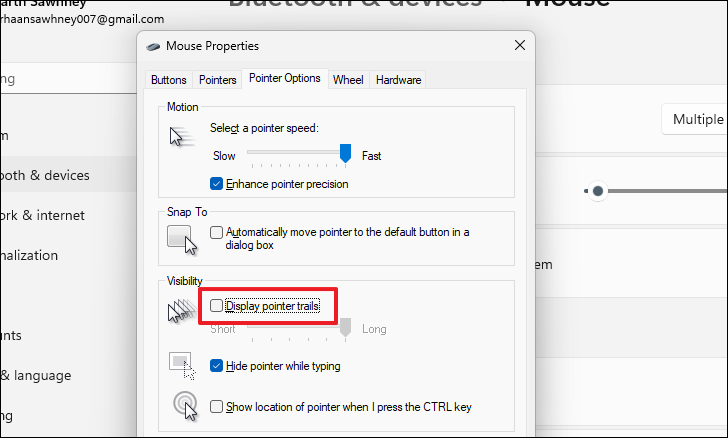
Наконец, нажмите кнопку «Применить» для подтверждения и «ОК», чтобы закрыть окно.
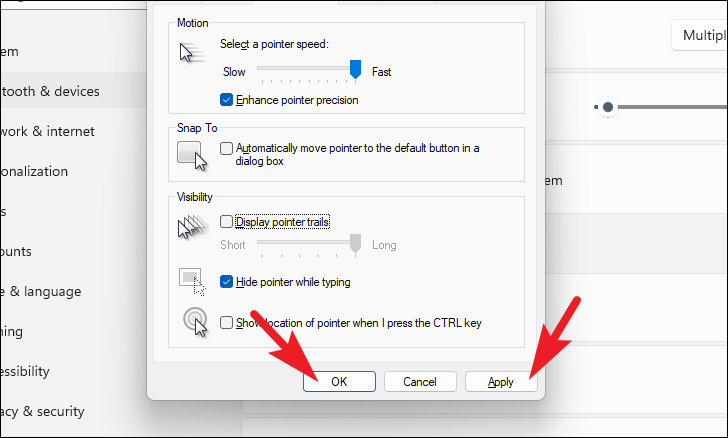
Включить или отключить указатель мыши из панели управления
Если по какой-то причине вы не можете получить доступ к дополнительным настройкам мыши из приложения «Настройки», вы также можете воспользоваться маршрутом панели управления.
Перейдите в меню «Пуск» и введите Control, чтобы выполнить поиск. Затем в результатах поиска щелкните плитку «Панель управления», чтобы продолжить.
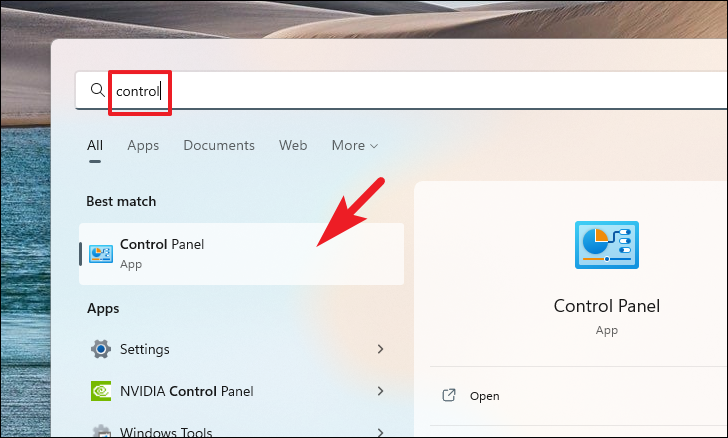
Теперь найдите параметр «Мышь» в сетке и щелкните его, чтобы продолжить. Это откроет отдельное окно на вашем экране.
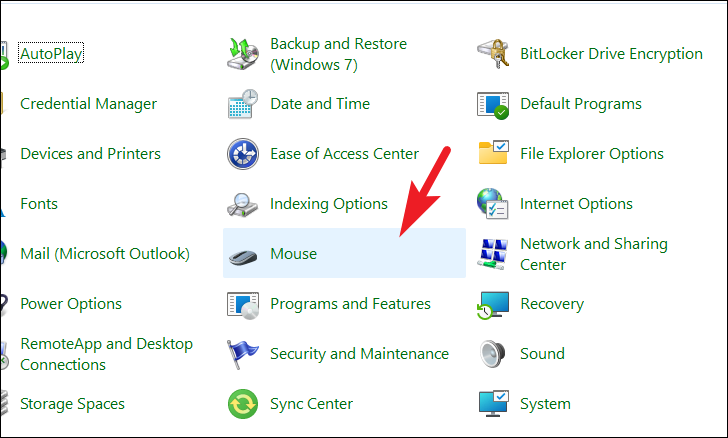
После этого перейдите на вкладку «Параметры указателя» и выполните шаги, показанные в разделе выше, поскольку это то же самое окно.
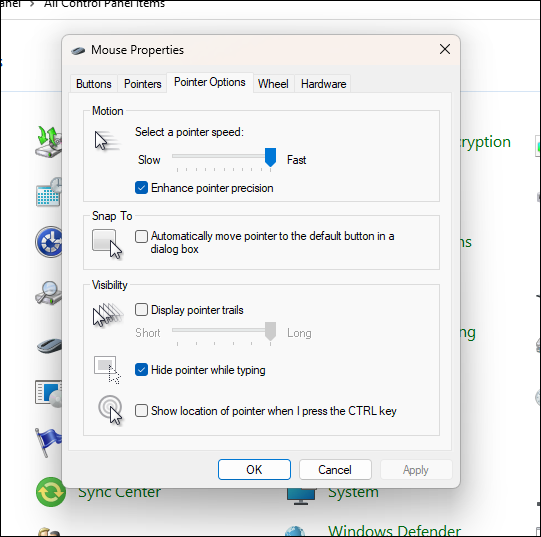
Используя описанный выше метод, вы можете легко включить или отключить следы указателя мыши. Итак, если у вас маленький монитор, проблемы со зрением или вы делаете это исключительно для красоты, теперь у вас есть указатель мыши, оставляющий за собой следы, которые облегчают отслеживание.